- Автор Abigail Brown [email protected].
- Public 2023-12-17 06:40.
- Последно модифициран 2025-01-24 12:02.
Бенчмаркът е тест, използван за сравняване на ефективността между множество неща, едно спрямо друго или спрямо приет стандарт. В компютърния свят бенчмарковете често се използват за сравняване на скоростите или производителността на хардуерни компоненти, софтуерни програми и дори интернет връзки.
Защо бихте изпълнили бенчмарк?
Можете да стартирате сравнителен анализ, за да сравните просто вашия хардуер с този на някой друг, за да проверите дали новият хардуер действително работи според рекламите или за да видите дали част от хардуера поддържа определено натоварване.
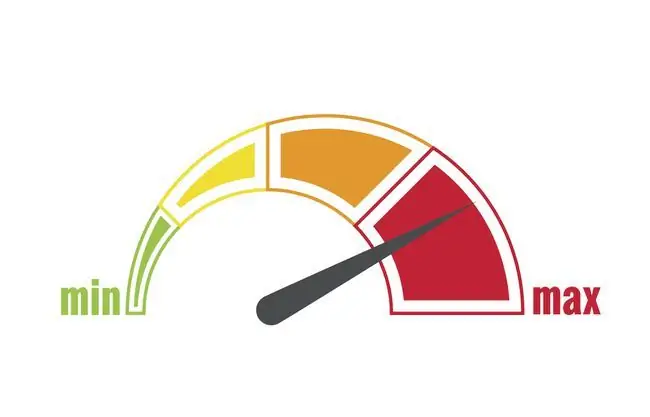
Например, ако планирате да инсталирате нова видео игра от висок клас на вашия компютър, може да стартирате сравнителен тест, за да видите дали вашият хардуер може да стартира играта. Бенчмаркът ще приложи определено количество стрес (което се предполага, че е близко до това, което е необходимо за стартиране на играта) върху въпросния хардуер, за да провери дали той действително може да поддържа играта. Ако не работи толкова добре, колкото изисква играта, играта може да е бавна или да не реагира, когато действително се използва с този хардуер.
По-специално при видеоигрите, бенчмарк не винаги е необходим, защото някои разработчици и дистрибутори обясняват кои точно видеокарти се поддържат и можете да сравните тази информация със собствения си хардуер, като използвате инструмент за системна информация, за да видите какво е във вашия компютър. Въпреки това, тъй като вашият конкретен хардуер може да е по-стар или да не е свикнал с определено количество стрес, което изисква играта, все пак може да е полезно действително да подложите хардуера на тест, за да потвърдите, че ще функционира правилно, когато играта действително се играе.
Бенчмаркингът на вашата мрежа за проверка на наличната честотна лента може да бъде полезен, ако подозирате, че не получавате скоростите на интернет, които вашият интернет доставчик е обещал.
Най-често се прави сравнение на компютърен хардуер като процесор, памет (RAM) или видеокарта. Прегледите на хардуера, които намирате онлайн, почти винаги включват бенчмаркове като начин за обективно сравняване на една марка и модел видеокарта, например, с друга.
Как да стартирате бенчмарк
Има различни безплатни софтуерни инструменти за сравнение, които могат да се използват за тестване на различни хардуерни компоненти.
Novabench е един безплатен инструмент за сравнителен анализ за Windows и Mac за тестване на процесора, твърдия диск, RAM и видеокартата. Той дори има страница с резултати, която ви позволява да сравнявате своя резултат на NovaBench с други потребители.
Някои други безплатни инструменти като Novabench, които ви позволяват да сравните вашия компютър, включват 3DMark, CINEBENCH, Prime95, PCMark, Geekbench и SiSoftware Sandra.
Някои версии на Windows (Vista, 7 и 8, но не и 8.1, 10 или 11) включват Windows System Assessment Tool (WinSAT) в контролния панел, който тества основния твърд диск, игралната графика, RAM, процесор и видеокарта. Този инструмент ви дава общ резултат (наречен индекс на Windows Experience Index) между 1,0 и 5,9 за Windows Vista, до 7,9 за Windows 7 и максимална оценка от 9,9 за Windows 8, която се основава на най-ниския резултат, получен от някой от тези индивидуални тестове.
Ако не виждате инструмента за оценка на системата на Windows в контролния панел, може да можете да го стартирате от командния ред с командата winsat. Вижте тази тема на общността на Microsoft за повече информация.
Поддържаме списък с тестове за скорост на интернет, които можете да използвате, за да сравните с каква честотна лента на мрежата разполагате. Вижте нашата статия за това как да тествате скоростта на интернет, за да научите как да направите това най-добре.
Неща, които трябва да запомните за бенчмарковете
Важно е да се уверите, че не правите куп други неща едновременно с провеждането на бенчмарк. Така че, например, ако ще стартирате бенчмарк на вашия твърд диск, не искате да използвате и устройството ненужно, като копиране на куп файлове на и от флаш устройство, записване на DVD и т.н..
По същия начин, не бихте се доверили на бенчмарк спрямо вашата интернет връзка, ако изтегляте или качвате файлове по едно и също време. Просто поставете тези неща на пауза или изчакайте, докато свършат, преди да стартирате тест за скорост на интернет или друг тест, на който тези дейности могат да попречат.
Изглежда има много опасения по отношение на надеждността на сравнителния анализ, като факта, че някои производители може несправедливо да оценяват собствените си продукти по-добре от своите конкуренти. В Уикипедия има изненадващо голям списък с тези „предизвикателства“пред сравнителния анализ.
Стрес тестът същото ли е като бенчмарк?
Двата са сходни, но стрес тест и бенчмарк са два различни термина с добра причина. Докато бенчмаркът се използва за сравняване на ефективността, стрес тестът е за да се види колко много може да се направи с нещо, преди да се счупи.
Например, може да изпълните бенчмарк спрямо вашата видеокарта, за да видите, че се представя достатъчно добре, за да поддържа нова видео игра, която искате да инсталирате. Въпреки това, бихте направили стрес тест срещу тази видеокарта, ако искате да видите колко работа може да издържи, преди да спре да функционира, например ако искате да я овърклокнете.
Bart's Stuff Test и софтуерът Prime95, споменат по-горе, са няколко примера за приложения, които могат да извършат стрес тест.
ЧЗВ
Как да сравня GPU?
За да сравните вашия графичен процесор, за да видите как ще се представи при изпълнение на интензивни игри, използвайте инструмент за тестване на бенчмарк, като Heaven Benchmark или 3DMark. Когато стартирате софтуера, изберете резолюцията, с която обикновено стартирате игри, и помислете за активиране на 3D. Резултатите от сравнителния тест ще ви покажат как вашият GPU може да се справи с това ниво на активност.
Какво представлява бенчмарк на Unigine Valley?
Сравнителният тест на Unigine Valley е тест за производителност и стабилност за PC или Mac, който включва стрес тестване и поддръжка за автоматизация на командния ред.






